JDK24.0.1下载安装与环境配置教程(Windows10/11通用,新手一看就会)
原创JDK24.0.1下载安装与环境配置教程(Windows10/11通用,新手一看就会)
原创
小丁记录
发布于 2025-08-25 21:12:28
发布于 2025-08-25 21:12:28
一、JDK24.0.1 下载及软件介绍
Java Development Kit(简称 JDK)24.0.1,就是咱做 Java 开发的 “必备工具箱”!不管你是写 Java 桌面软件、做 Web 项目,只要涉及 Java 程序开发,都得靠它。
它里面不光有让 Java 程序能跑起来的 “Java 运行环境(JRE)”,还有编译代码的 javac 工具、调试用的 jdb 工具 —— 没有 JDK,你写的 Java 代码根本没法编译运行,想学好 Java、顺手做开发,装它是第一步!
JDK-24.0.1安装包下载链接:https://pan.quark.cn/s/9d061a7e192d
二、JDK24.0.1 安装步骤(跟着做,别漏步)
- 解压安装包:找到你下载好的 JDK24.0.1 安装包(一般是 zip 格式),右键点一下,选 “解压到当前文件夹” 就行。别解压到太深的地方,比如桌面或 D 盘根目录,后面找路径方便。
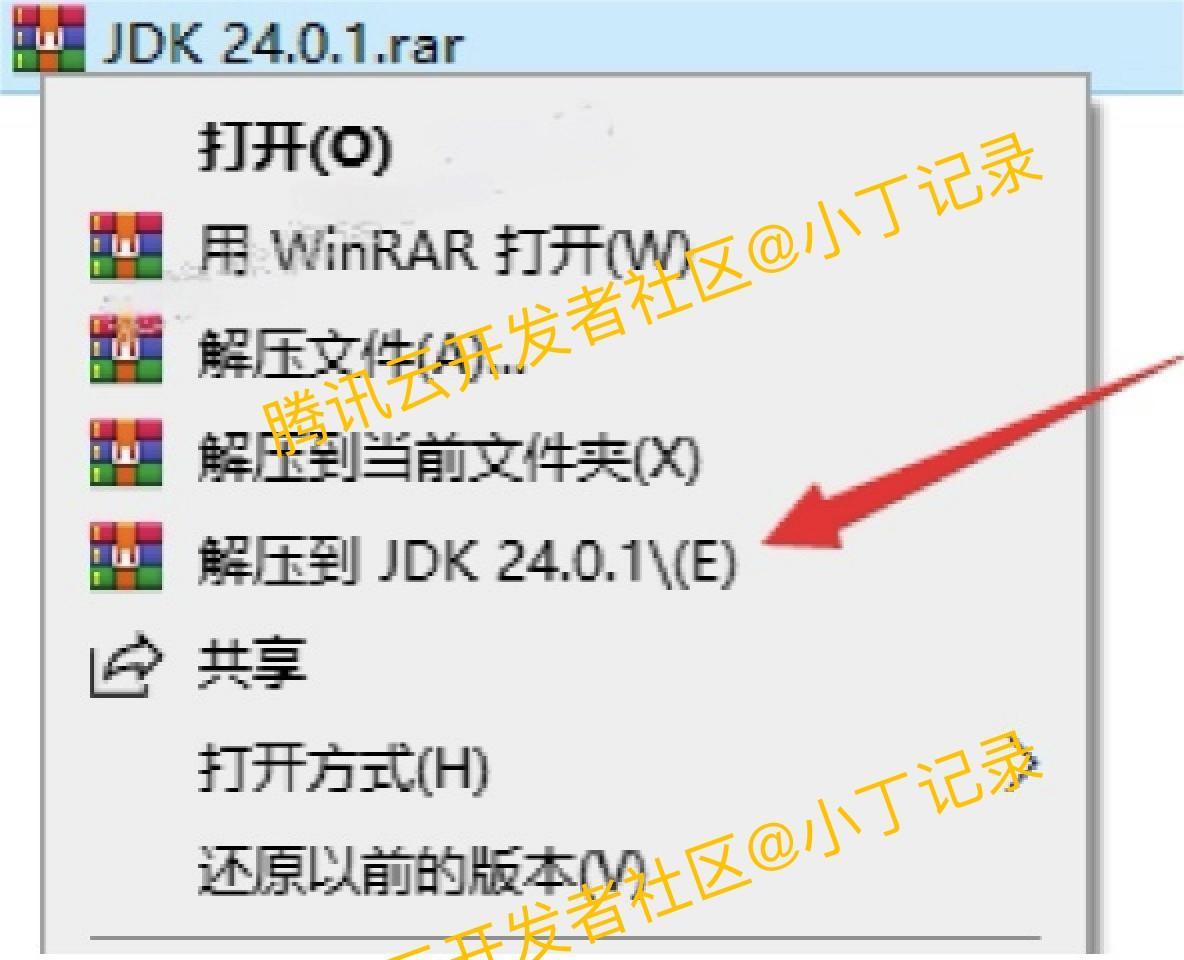
JDK24.0.1下载安装与环境配置教程
- 管理员身份运行安装程序:解压完进文件夹,找到 “jdk-24.0.1_windows-x64.exe”(32 位系统是 x86 结尾),右键选 “以管理员身份运行”!不然装到 C 盘容易提示权限不够,新手常忘这步,别踩坑。
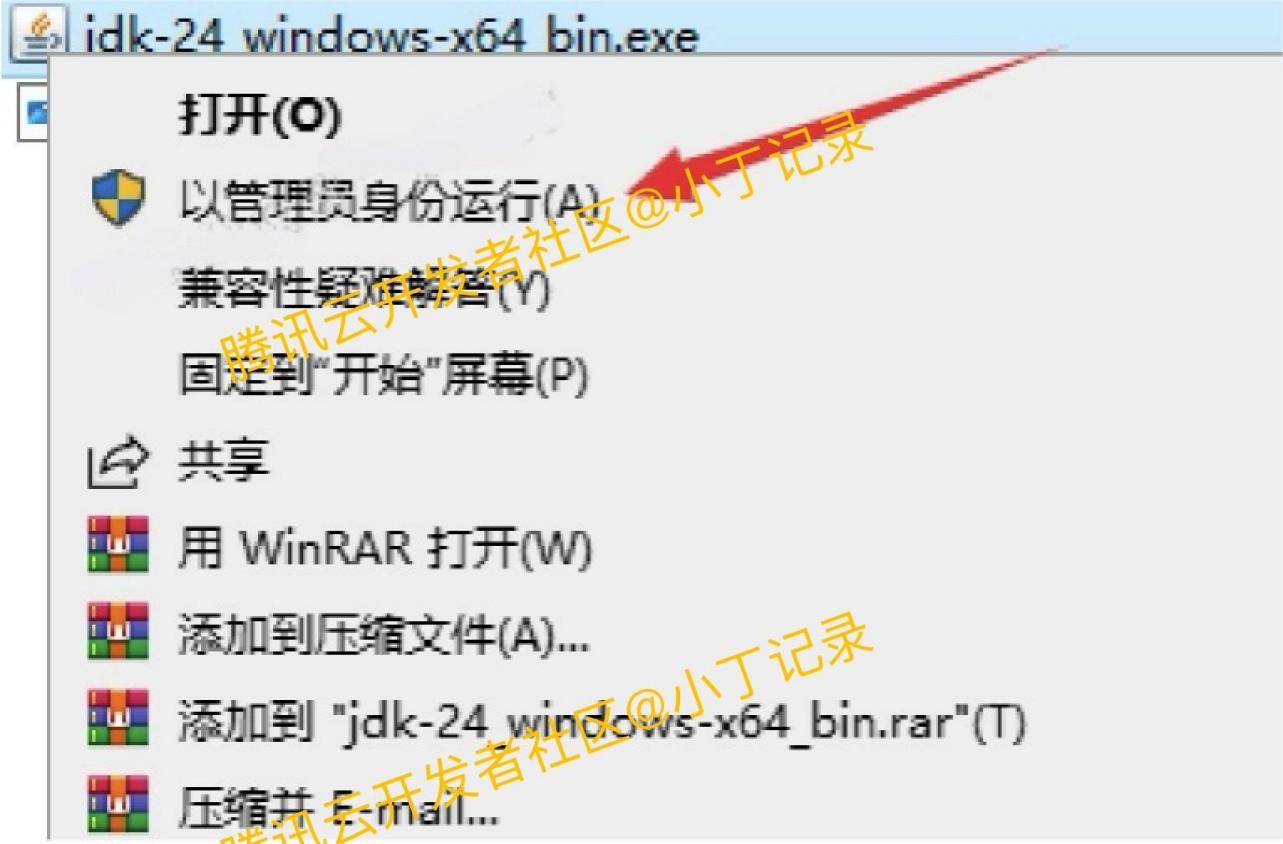
JDK24.0.1下载安装与环境配置教程
- 第一次点 “下一步”:弹出安装窗口,不用改任何设置,直接点 “下一步”,跟着向导走就行。
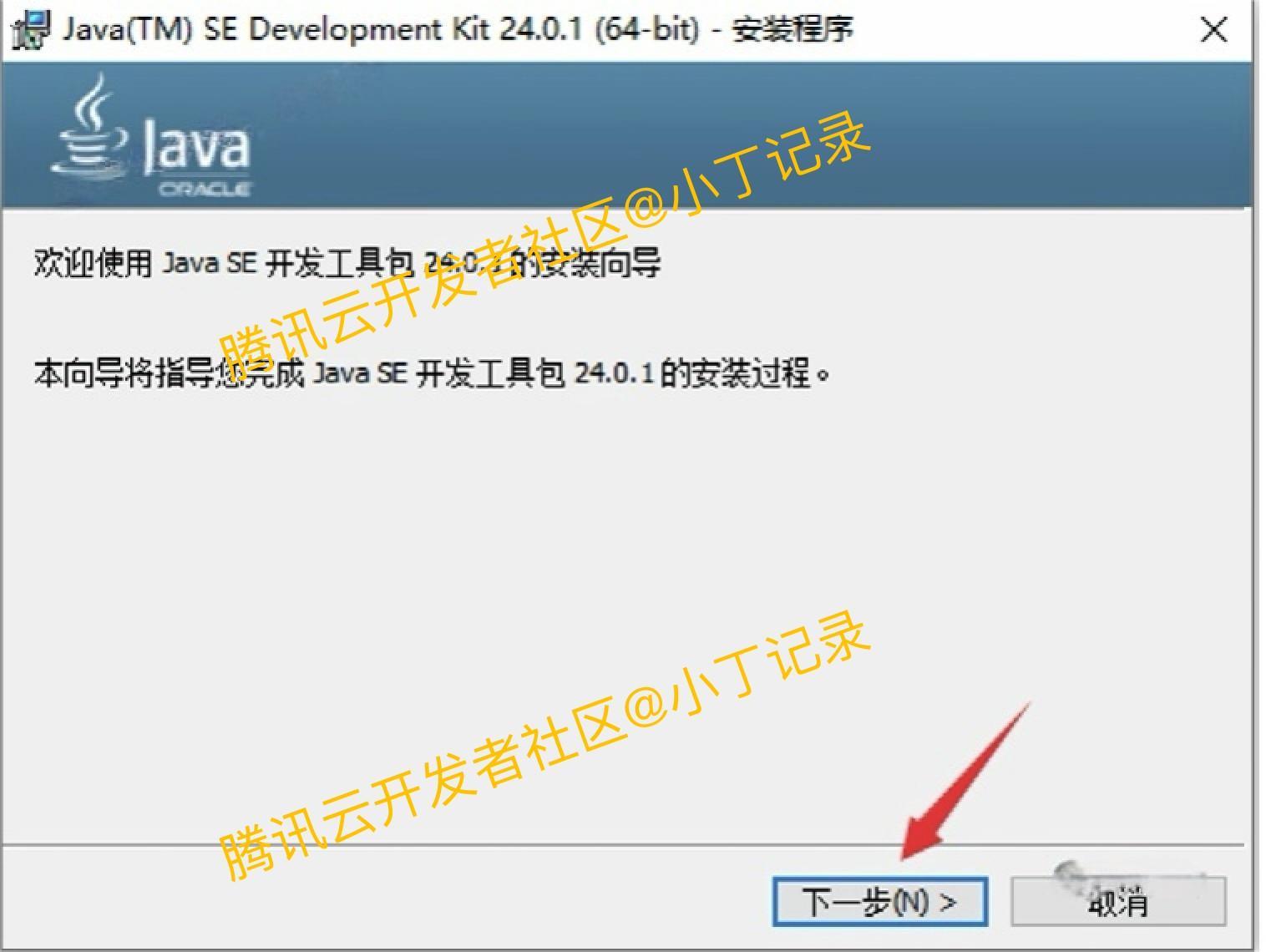
JDK24.0.1下载安装与环境配置教程
- 第二次点 “下一步”:这步会显示 JDK 默认安装路径(一般是 “C:Files”),记好这个路径!后面配置环境变量要用到,确认没问题就再点 “下一步”。
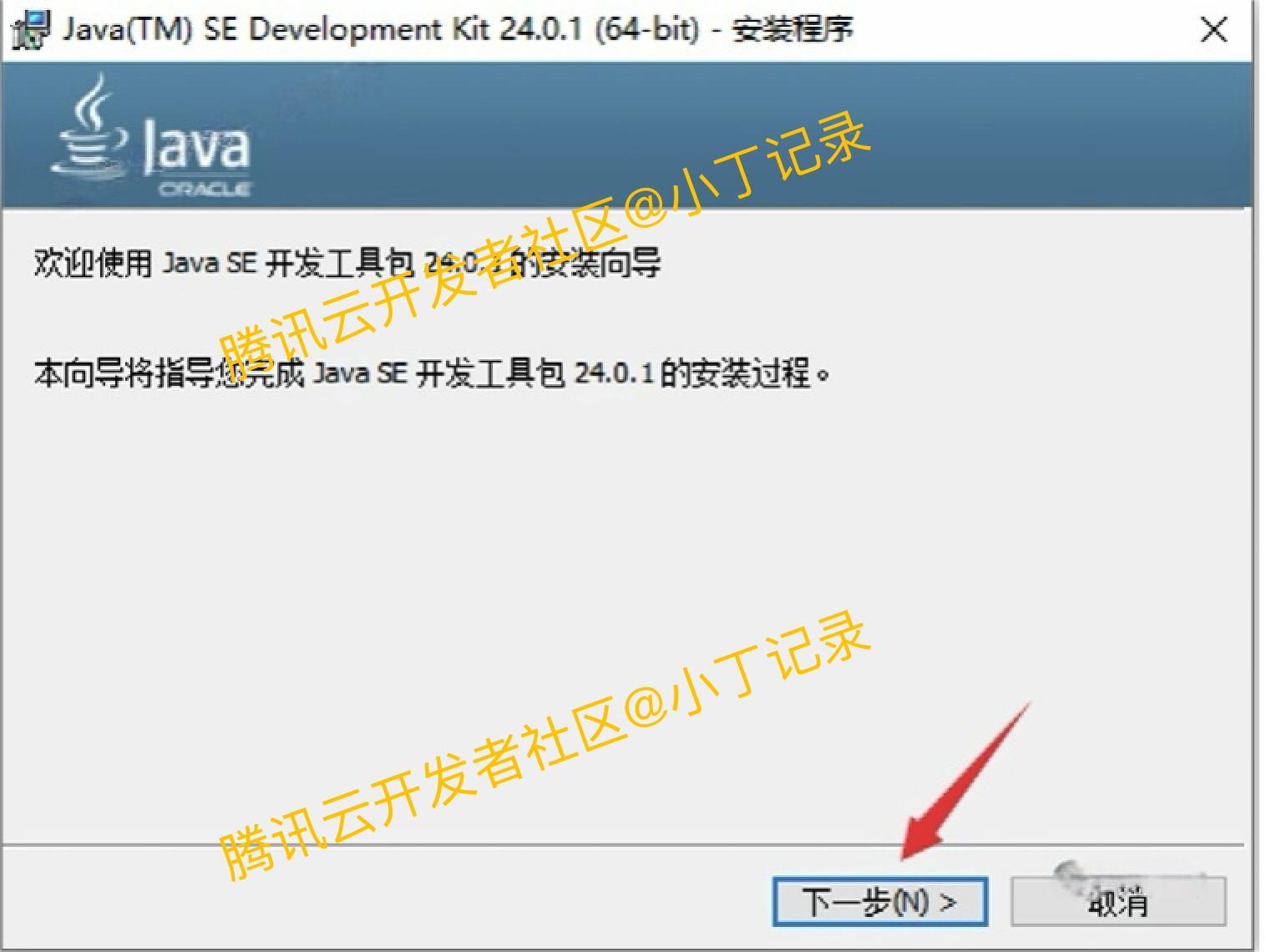
JDK24.0.1下载安装与环境配置教程
- 等安装完成:界面会显示 “安装中”,盯着进度条走,一般 1-3 分钟(电脑慢的话 5 分钟),期间别关窗口、别开别的软件,不然容易装一半出错。
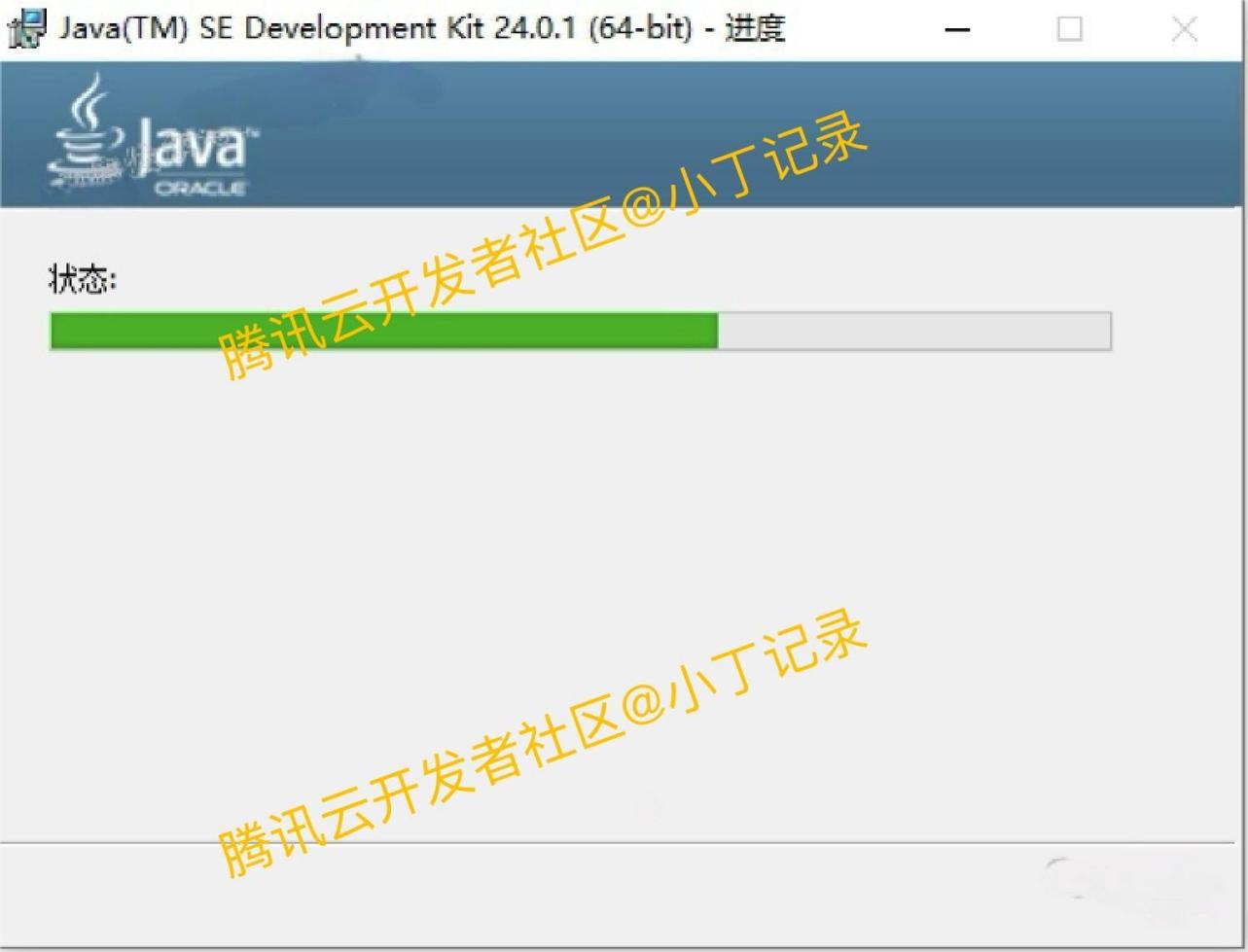
JDK24.0.1下载安装与环境配置教程
- 点 “关闭” 退出:进度条跑完,弹 “安装成功” 提示,直接点 “关闭”,别直接叉掉窗口。
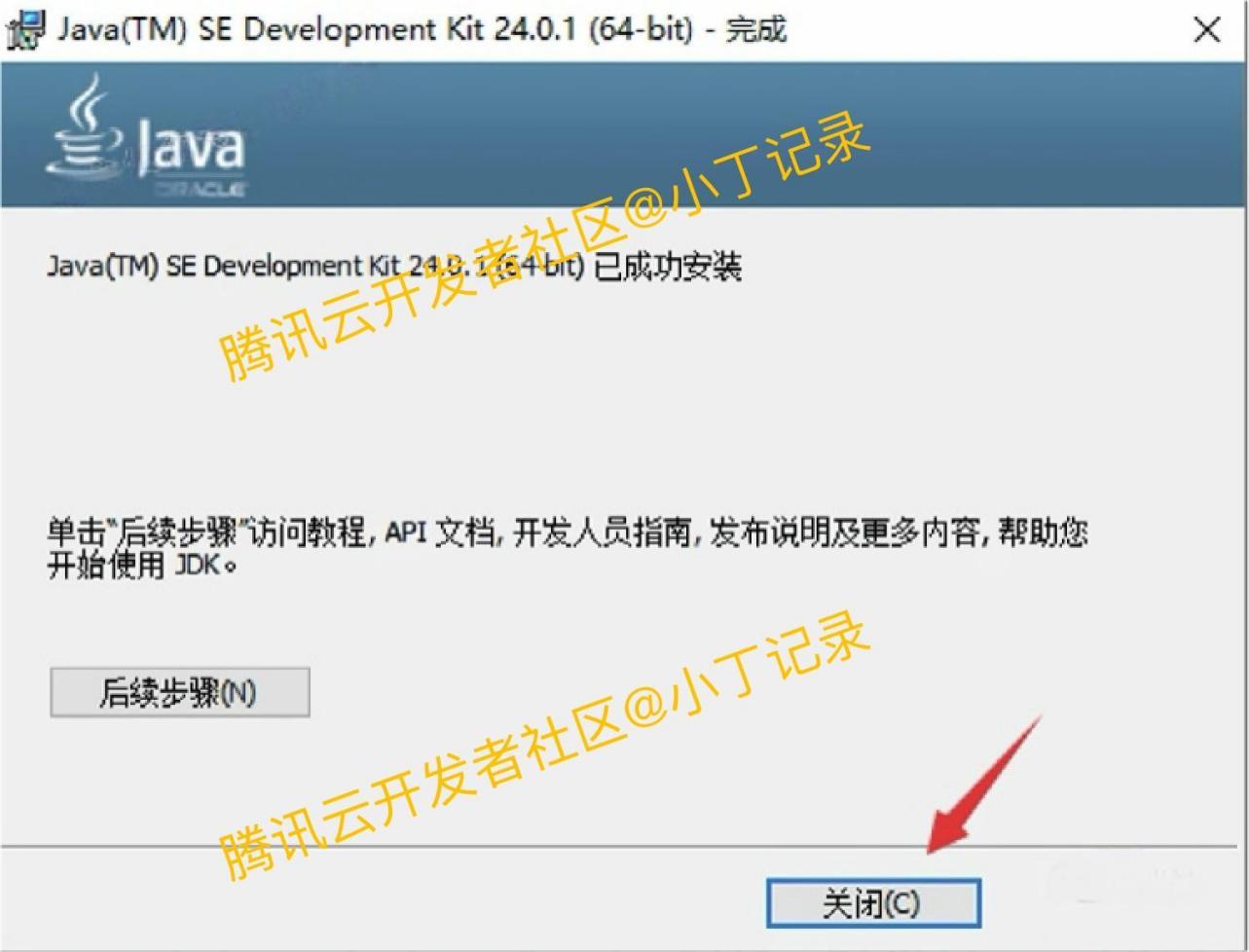
JDK24.0.1下载安装与环境配置教程
三、JDK24.0.1 环境变量配置(必做,不然用不了)
- 打开 “高级系统设置”:在桌面找 “此电脑”,右键选 “属性”,然后点 “高级系统设置”(Windows11 先点 “系统信息” 再找这个选项)。

JDK24.0.1下载安装与环境配置教程
- 进入 “环境变量”:在 “系统属性” 窗口的 “高级” 标签里,点右下角 “环境变量”,弹出来的窗口分 “用户变量” 和 “系统变量”,咱只动 “系统变量”。
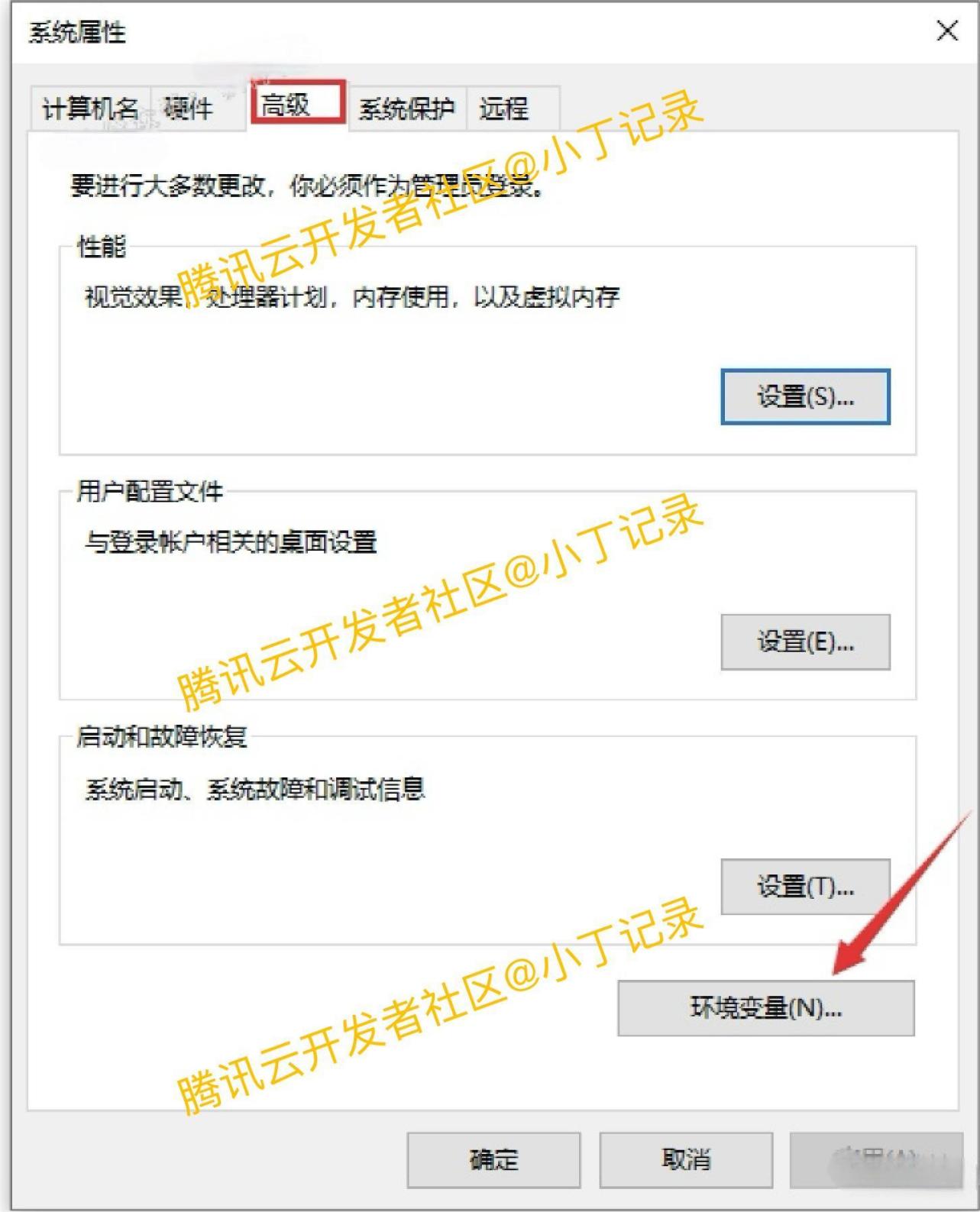
JDK24.0.1下载安装与环境配置教程
- 新建 “JAVA_HOME” 变量:在 “系统变量” 下面点 “新建”,变量名严格输 “JAVA_HOME”(大小写不能错),变量值填刚才记的安装路径(比如 “C:Files”),点 “确定”。
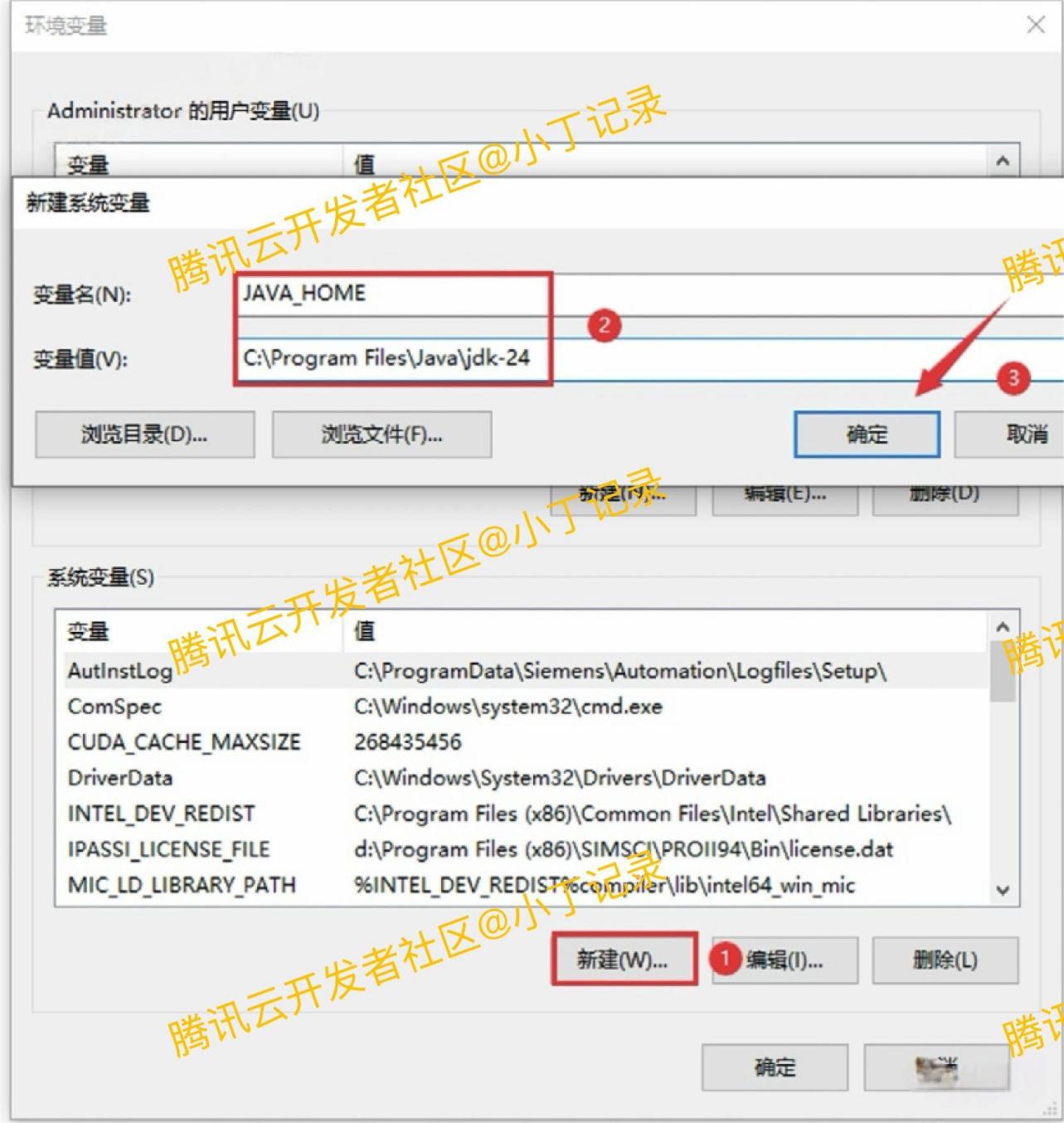
JDK24.0.1下载安装与环境配置教程
- 编辑 “Path” 变量:在 “系统变量” 里找到 “Path”,点 “编辑”,然后点 “新建”。
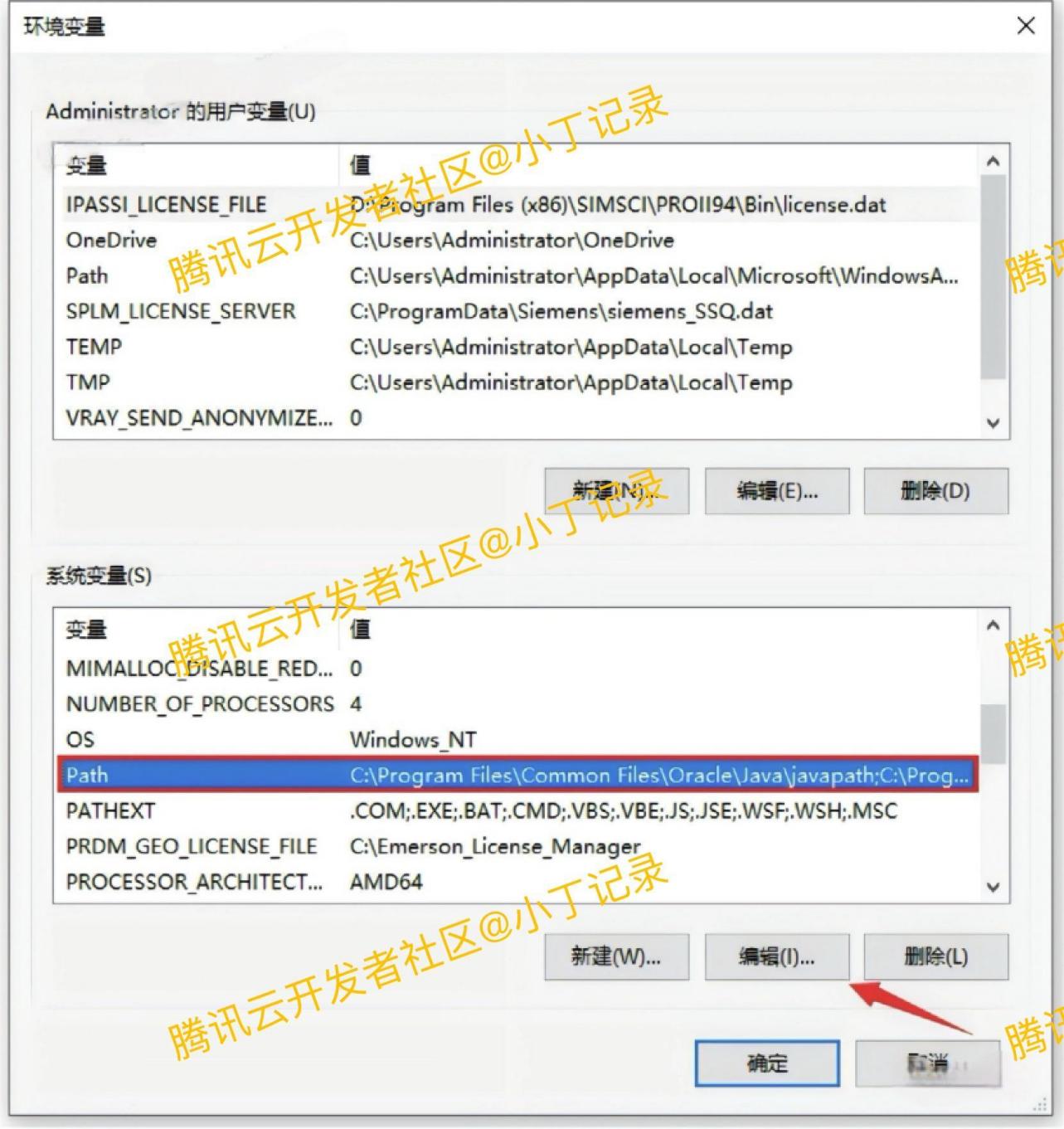
JDK24.0.1下载安装与环境配置教程
- 输入 “% JAVA_HOME%”:在新建的空白栏里输 “% JAVA_HOME%”,输完点 “确定”,这步能让电脑找到 JDK 的命令工具。
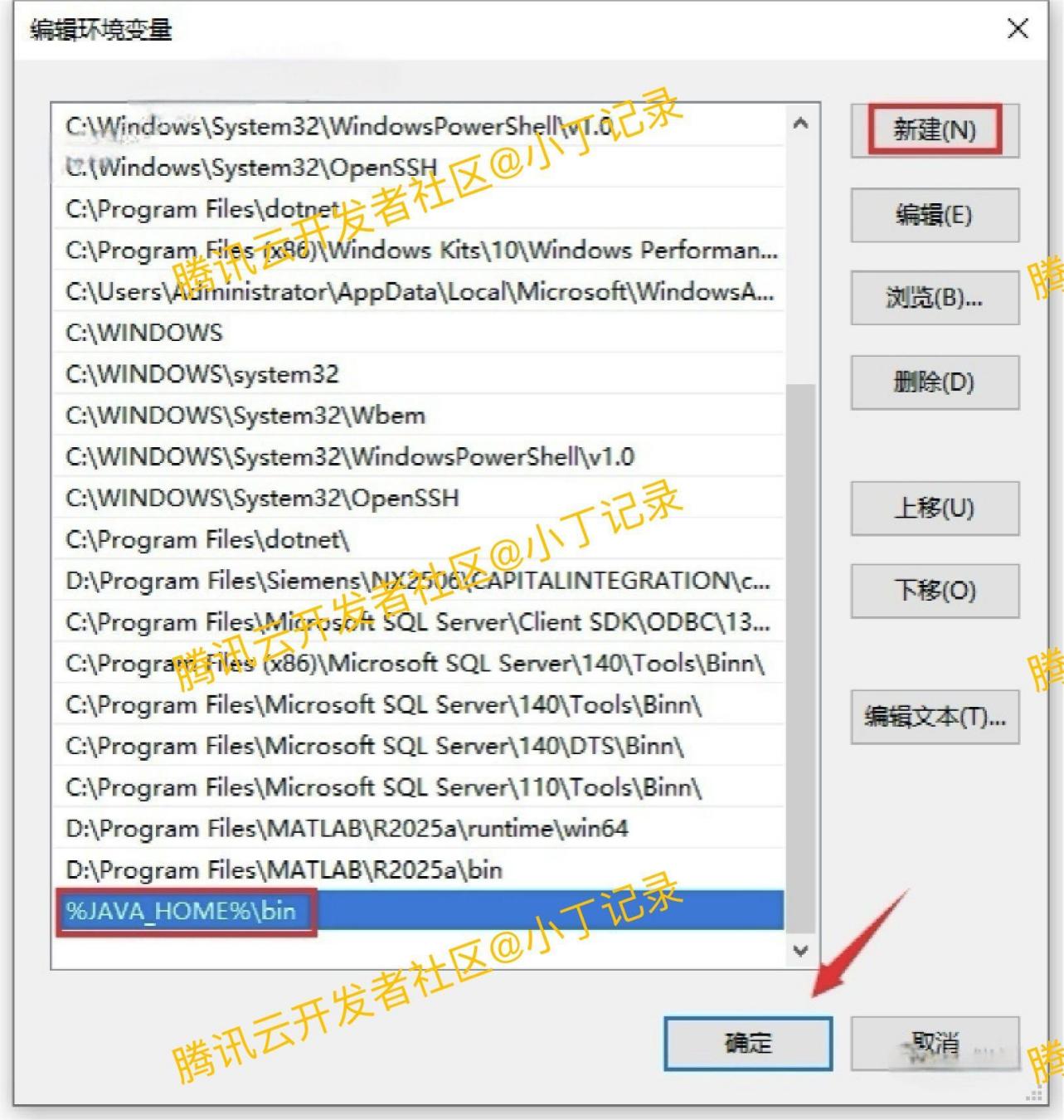
JDK24.0.1下载安装与环境配置教程
- 再点 “确定” 保存:回到 “环境变量” 窗口,再点一次 “确定”,环境变量就配置完了。
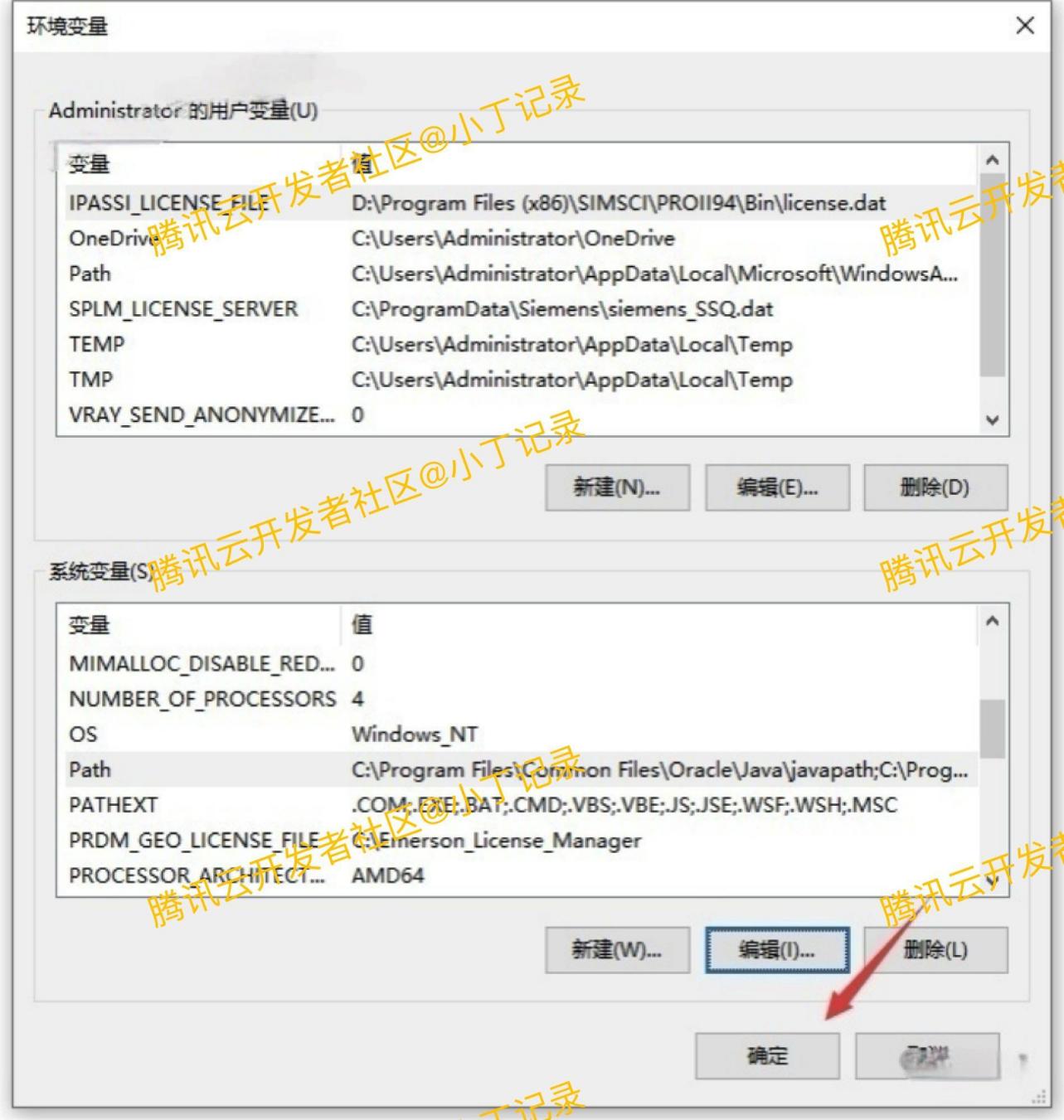
JDK24.0.1下载安装与环境配置教程
四、验证JDK24.0.1是否装成功(3 步搞定)
- 打开 CMD:在 “开始” 图标上右键选 “运行”,或者按快捷键 “Win+R”,输 “CMD” 点 “确定”,弹出黑色的命令窗口。
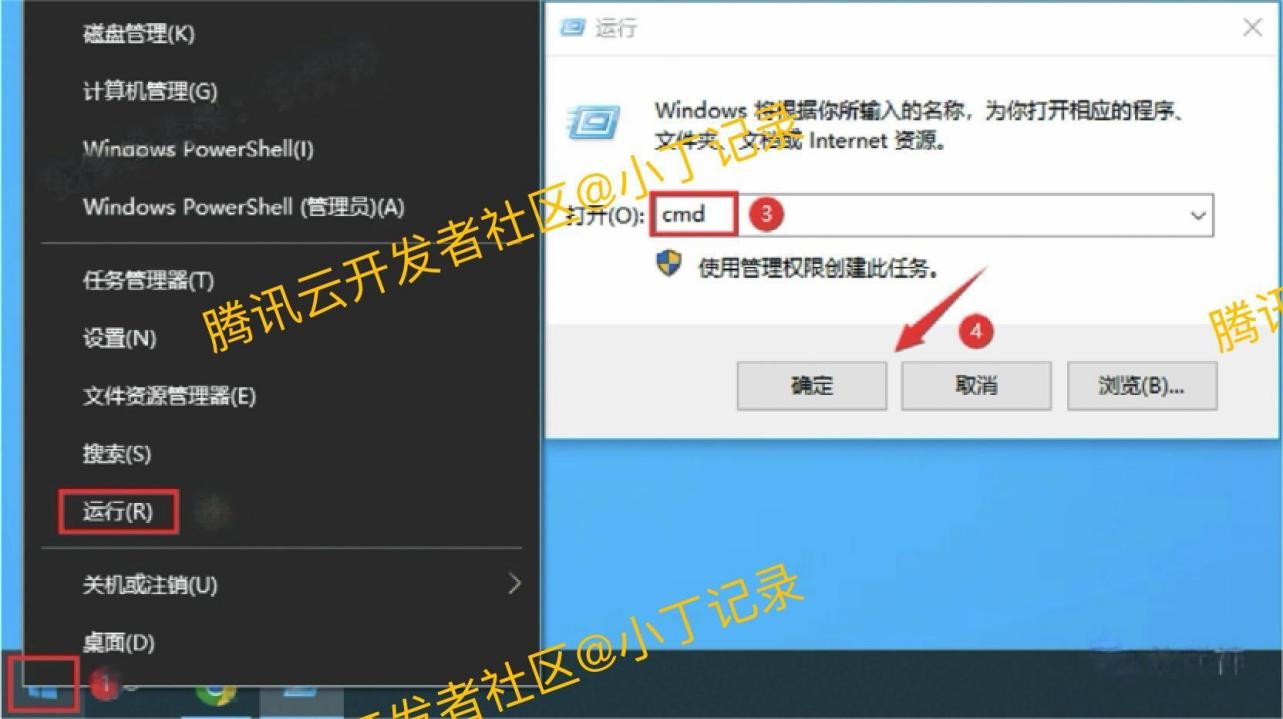
JDK24.0.1下载安装与环境配置教程
- 输命令验证:在黑窗口里输 “java -version”(注意中间有空格),按回车。如果显示 “java version “24.0.1”” 开头的信息,说明 JDK 安装和配置都成功了!要是提示 “不是内部命令”,就回头查下环境变量的路径对不对。
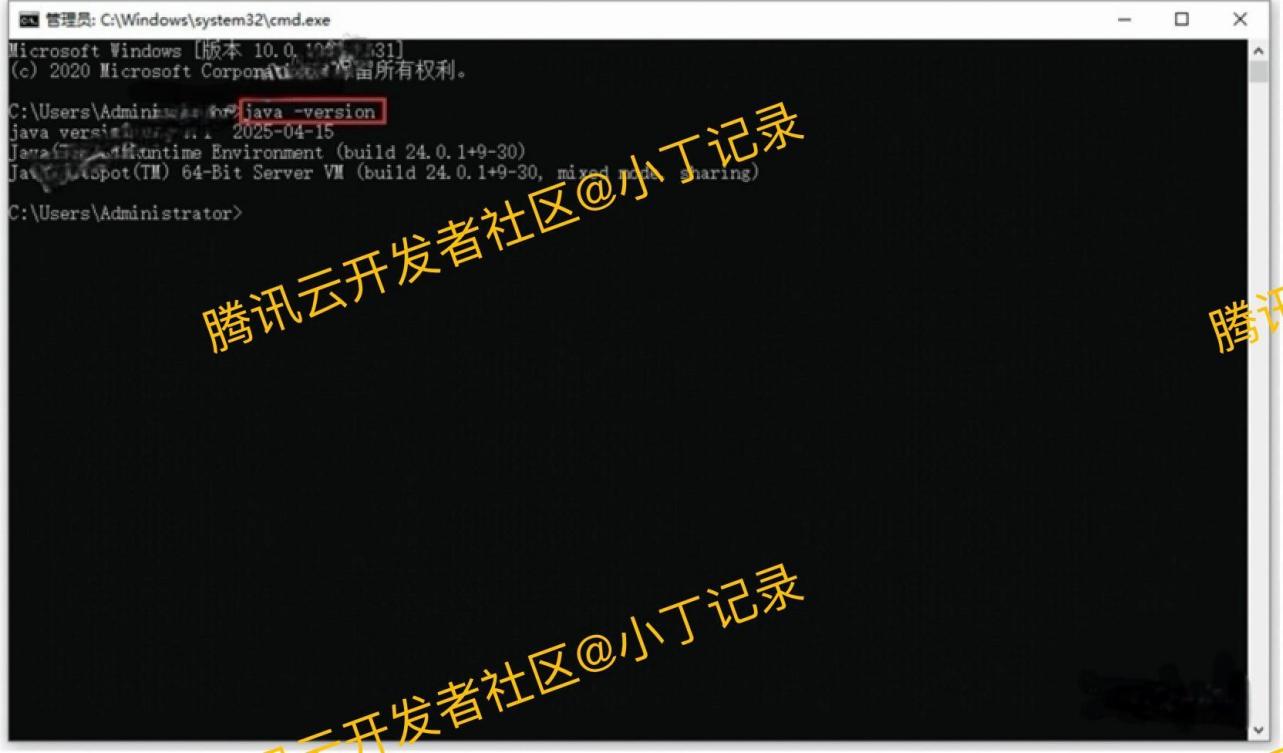
JDK24.0.1下载安装与环境配置教程
原创声明:本文系作者授权腾讯云开发者社区发表,未经许可,不得转载。
如有侵权,请联系 cloudcommunity@tencent.com 删除。
原创声明:本文系作者授权腾讯云开发者社区发表,未经许可,不得转载。
如有侵权,请联系 cloudcommunity@tencent.com 删除。
评论
登录后参与评论
推荐阅读
目录

